PhotoShop制作水彩效果照片背景教程
摘要:1.在Photoshop中创建一个新的文件,我使用的为1920像素X1200像素的大小创建一个新层,选择画笔工具(B),并为蓝色。然后只需点...

1.在Photoshop中创建一个新的文件,我使用的为1920像素X1200像素的大小

创建一个新层,选择画笔工具(B),并为蓝色。然后只需点击一下鼠标,选择不同的画笔,用红色。你也可以尝试不同的混合模式,在这种情况下,我用正常。 重复此步骤,直到你想要的结果

3.集合所有水彩笔刷层,复制组,隐藏。选择复制的其他层,去层>合并图层。 重新调整层,使之更大,如下面的图片。然后进入“滤镜>模糊,高斯模糊”,并使用值250。 现在,改变混合模式为叠加
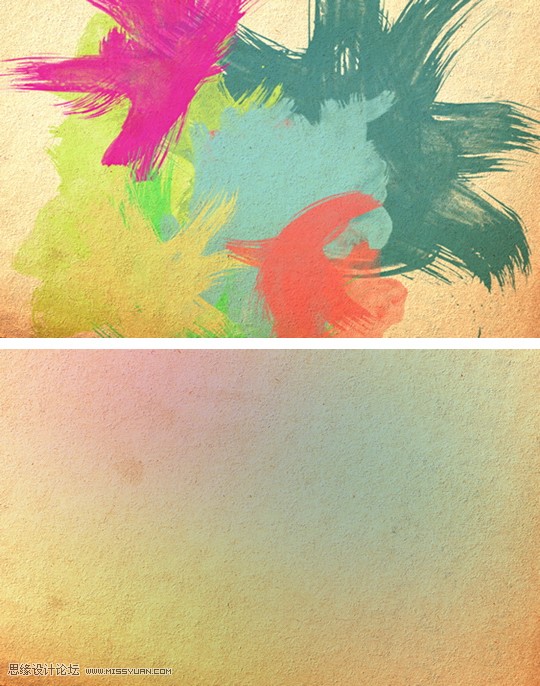
4.选择橡皮擦工具,然后选择一个大的圆形笔刷,抹去那层的中心部位

【PhotoShop制作水彩效果照片背景教程】相关文章:
